【お役立ち情報】Amazon「セールの獲得に失敗しました」エラーが表示された時に試して欲しい3つの対応方法
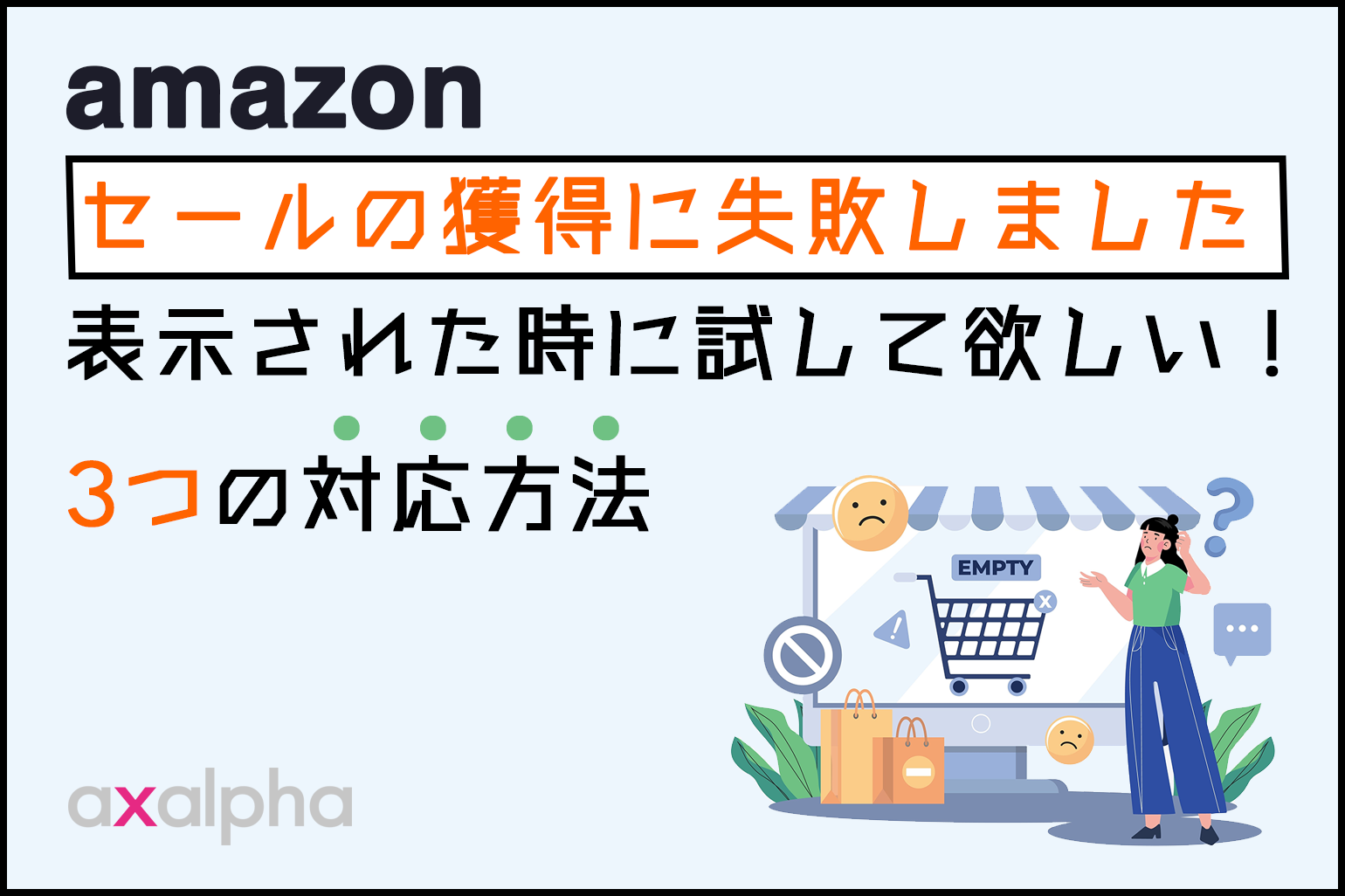
こんにちは!
国内初のAmazon専門コンサルサービスを展開しているアグザルファです!
アグザルファブログではAmazon専門コンサルタントがAmazon出品に役立つ情報を毎週お届けしています。
当ブログでは、Amazon出品者向けの解説記事を発信していますが、今回はAmazonを利用する一般ユーザーの皆様にもお役立ていただける情報をお届けいたします!
今回のテーマは「エラーの対応方法」です。
商品を購入する際、同じ商品なら少しでもお得に手に入れたいと考える方は多いことでしょう。
特にAmazonでは定期的なセールだけでなく不定期なセールも開催され、世間一般にもAmazonのセールが浸透してきていることから、開催のタイミングを狙って購入するという方も多いはずです。
ところが、Amazonのセールでいざ購入しようとしたタイミングで「セールの獲得に失敗しました」というメッセージが表示され購入できなかった⋯という経験はございませんか?
Amazonを利用する一般ユーザー側の話ではありますが、このようなケースが発生していることは我々の耳にもちらほらと入っておりました。実は、諦めずに3つの方法を実践してみることで、タイミングを逃さず無事に購入できる可能性があります。
今回は、Amazonでセール商品を購入する時に「セールの獲得に失敗しました」と表示された場合の原因と試してほしい3つの対応方法について解説してまいります!
目次
Amazon「セールの獲得に失敗しました」とは?
「セールの獲得に失敗しました」とは、Amazonのセール商品を購入しようとしたときに発生するエラーです。
通常は「カートに入れる」ことで注文の決済に進み、商品を購入することができますが、「セールの獲得に失敗しました」のエラーが発生すると、購入したい商品をカートに入れることができなくなります。
実際に、X(旧Twitter)のユーザーの中でも、せっかくAmazonでセール商品を購入しようとしたにもかかわらず、エラーが原因で商品を購入できなかった、といった以下のような引用に似た内容のツイートを多く見つけることができます。
Echo Pop買いたいんだけど「セールの獲得に失敗しました」って出る、今回のAmazonプライムデーこの表示多すぎる… https://t.co/KIA1cek0fH pic.twitter.com/M608NHf4oU
— キリカ (@kir1ca) July 10, 2023
この方のように、セールのタイミングを逃したわけではないのにエラーが原因で購入できなかった⋯というのはとても悲しいですね⋯
では、なぜ「セールの獲得に失敗しました」のエラーが起こってしまうのでしょうか?
Amazon「セールの獲得に失敗しました」と表示される原因
Amazonのカスタマーサービスに、エラーについて問い合わせてみたところ、原因については明確にされておらず、回答しかねるとの返答が返ってきました。
回答しかねるということなので、原因を想定してみました。
一番最初に思い当たるのが「在庫切れ」。しかし、一部のAmazonユーザーからの情報では在庫がある状況でも同様に発生するため、在庫切れが原因ではなさそうです。
一体、原因は何なのか。
執筆時点では原因を明らかにすることが難しかったです。原因を知れると思ってここまで読んでくださった方、申し訳ございません⋯
これについては今後情報があれば追記していくことにします。
Amazonのカスタマーサービスとしては、大型セール開催期間中にエラーが頻発する傾向があるため、アクセスが集中することにより起こる可能性は考えられる、との返答もありましたが、アクセスが集中することで必ずしも発生するわけではないでしょうし、エラーが発生するタイミングを予測することは極めて困難となります。
原因は分からず、当然ながらエラーの発生を予測することもできない。
お得に購入し手に入れたい商品が目の前にある。
一体どう対処すれば良いのか⋯
次項では、試していただきたい対応方法について解説いたします!
Amazon「セールの獲得に失敗しました」が発生したときの対応方法
では、いよいよ本題です。
本エラーが発生した場合の解消方法について解説いたします。
一体どのような対応をとることでセール商品を無事に購入することができるようになるのでしょうか?
「セールの獲得に失敗しました」が発生した時の対応方法は、以下3つの方法のうちいずれかを実施することで解決に至る可能性があります。
方法1.Cookieの削除、もしくはキャッシュのクリア
方法2.セキュリティレベルの変更
方法3.他のブラウザ、端末からのアクセス
上記3つの対応策の全てに言えることですが、購入しようとしていたセール商品はログインした状態で「リスト」に追加しておくことで、再度探す手間や見失うリスクをなくすことができますので、下記画像の赤枠部分の「リストに追加」をしておくことを忘れないようにしましょう。
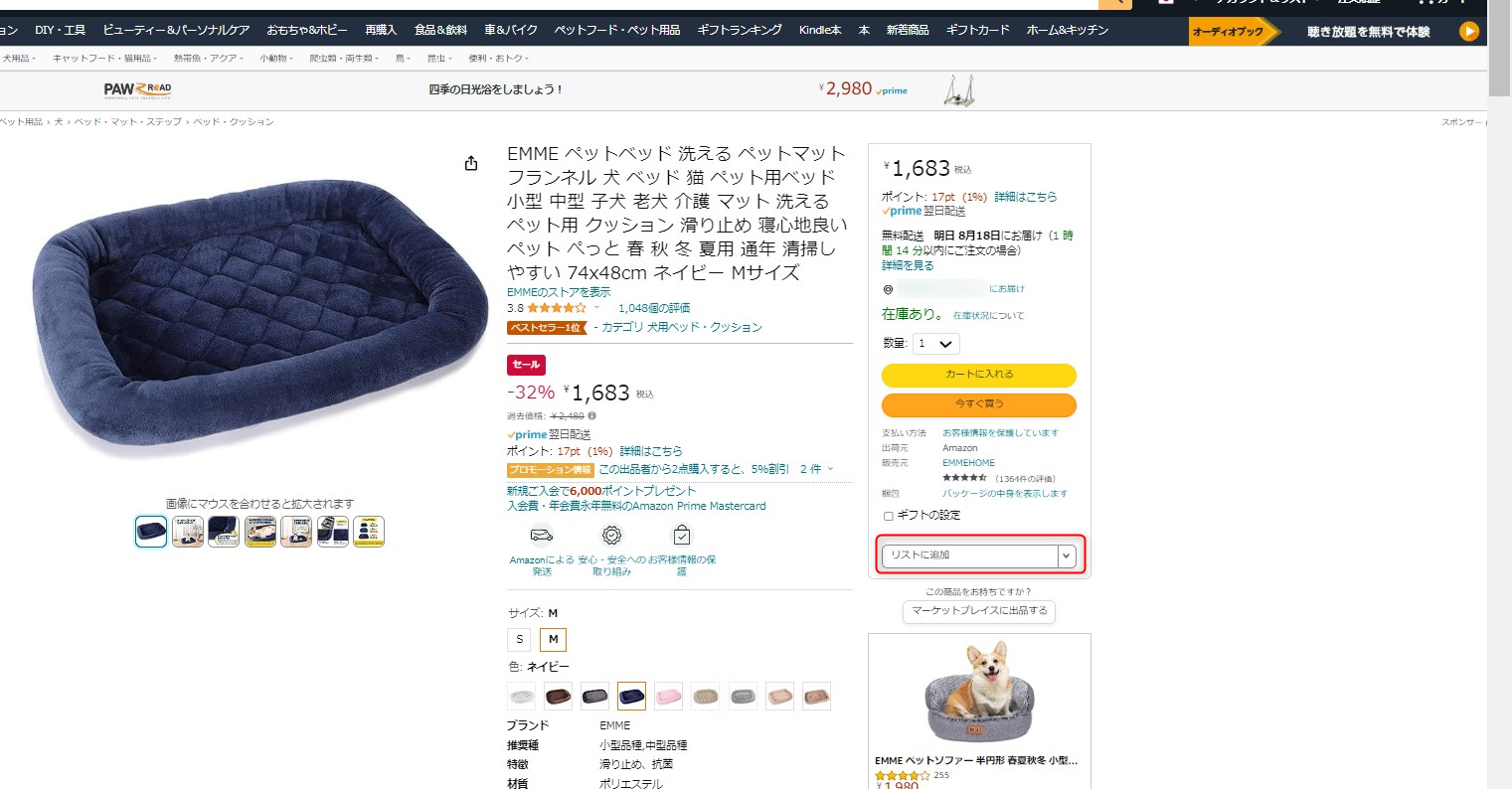
それでは、3つの方法をそれぞれ解説していきましょう。
方法1.Cookieの削除、もしくはキャッシュのクリア
1つ目の方法は、「Cookieの削除、もしくはキャッシュのクリア」です。
Cookieやキャッシュに関して、Amazonからは以下のような案内があります。
当サイトを正常にご利用いただくためにはCookie を有効に設定する必要があります。有効にしても問題が発生する場合は、一度Cookieおよびキャッシュを削除してください。なお、Cookieやキャッシュを削除すると、閲覧履歴やパスワードの自動入力設定などの情報が削除されますので、ご注意ください。Cookieおよびキャッシュの設定や削除方法については、ご利用ブラウザのヘルプをご参照ください。
上記のAmazonによる案内を簡単に要約すると、過去の訪問履歴や画像等がブラウザ上に残っていることにより、最新の情報がうまく反映しないことでエラーが発生してしまう可能性があるということです。
つまり、ブラウザ上から上記の情報を消すことで、最新のサイト情報を反映できエラーを解消できる可能性があるということになります。
お試しいただく価値はあるものの、注意しておくべき点があります。
※注意※
Cookieを削除することでログイン状態にあったサイトからログアウトされるなどの利便性の低下や、キャッシュを削除することによりデータ通信量が増える可能性があります。これらを削除する際にはそちらの点にご注意ください。
※Cookieとは過去のサイトへのセッション情報です。過去にサイトを訪問したときの行動が保存されており、ログイン状態の保持やECサイトで前回の状態から買い物を再開するなど利便性を高めるための情報のことです。
※キャッシュとは過去に訪問したことのあるサイトの画像等の一時保存されたサイトデータのことです。
方法2.セキュリティレベルの変更
2つ目の方法は、「セキュリティレベルの変更」です。
Amazonよりセキュリティレベルの変更も効果がある可能性を示唆されています。
お使いのパソコン、もしくはサーバのセキュリティレベルが高く設定されている場合、当サイトを正常にご利用いただけないことがあります。この場合、セキュリティレベルを変更することで、問題が解消される場合がございます。セキュリティレベルの変更方法については、ご利用ブラウザのヘルプをご参照ください。
パソコンやサーバーのセキュリティレベルが高すぎると、Amazonのサイトと情報の交換をうまくすることができなくなり、エラーが発生してしまうことがあるようです。そのため、パソコンやサーバーのセキュリティレベルを下げることで、正常に通信ができるようになり、エラーが解消するというわけです。
こちらもお試しいただく価値はあるものの、注意しておくべき点があります。
※注意※
セキュリティレベルを低い設定に変更するということは、フィッシング等のサイバー攻撃等に対するセキュリティリスクを伴うので、変更する際には十分注意が必要となります。
3.他のブラウザ、端末からのアクセス
3つ目の方法は、「他のブラウザ、端末からのアクセス」です。
Amazonより、エラーの症状によっては他ブラウザの利用や他端末からのアクセスが推奨されています。
症状によっては、ご利用のブラウザに問題がある場合がございます。特定のブラウザ、もしくは特定の端末のみで症状が発生する場合は、アカウントには問題はなく、お客様のご利用環境に起因している可能性が考えられるため、当サイトで対応が難しい可能性があります。なお、当サイトの推奨ブラウザについては以下のページをご確認ください。
https://www.amazon.co.jp/help/supported_browsers?ref=blrb_hp
使用しているブラウザの環境設定やそのほかのご利用環境等によってもエラーが引き起こされることがあります。
そのため、使用しているブラウザを変更(例えば、Google Chrome → Firefox、Microsoft Edge → Google Chrome 等)をすることにより、エラーが改善する可能性があります。
状況によってはブラウザではなくアプリの利用も有効な手段となりますので、本エラーが発生した際には使用媒体の変更も視野に入れて、お試しいただくと良いでしょう。
3つの対応方法で解決されない場合は?
上記3つの方法はAmazonユーザーである購入者側の状況を改善するための手段となりますが、中にはAmazon側の問題でセール品が購入できない状況もあるようです。
そういった場合には、Amazonカスタマーサービスに調査を依頼することで解決に至る場合があります。
カスタマーサービスへの問い合わせ方法は以下の2つが存在します。
- 電話問い合わせ
- チャット問い合わせ
なお、どちらの方法にせよ、Amazon.co.jpにログインする必要があります。
スマホアプリでの手順
1.右下の三本線をタップします。

2.「カスタマーサービス」をタップします。
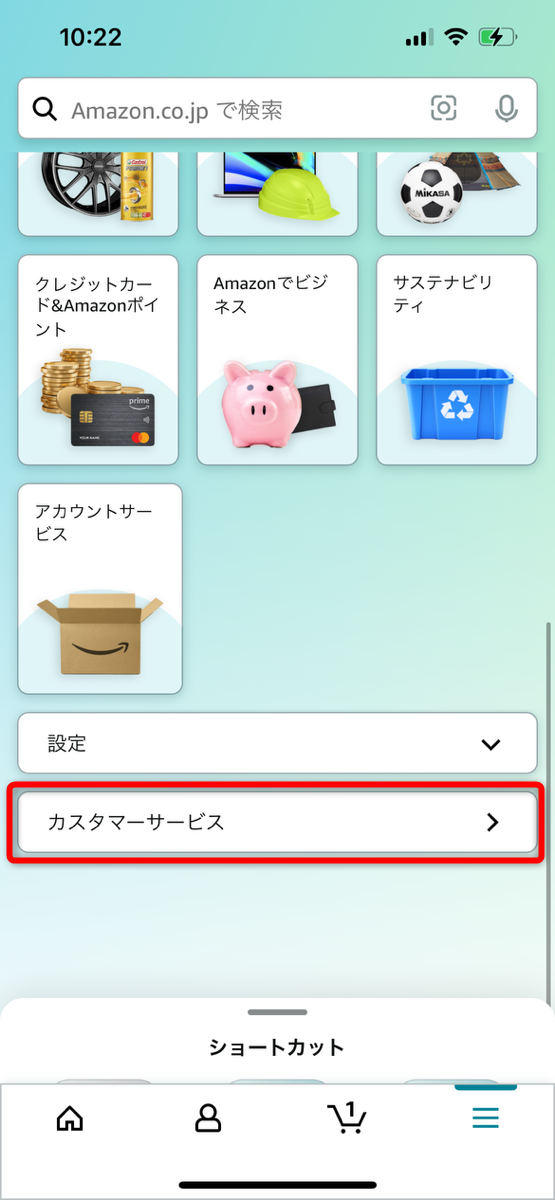
3.「各種サービス」をタップします。
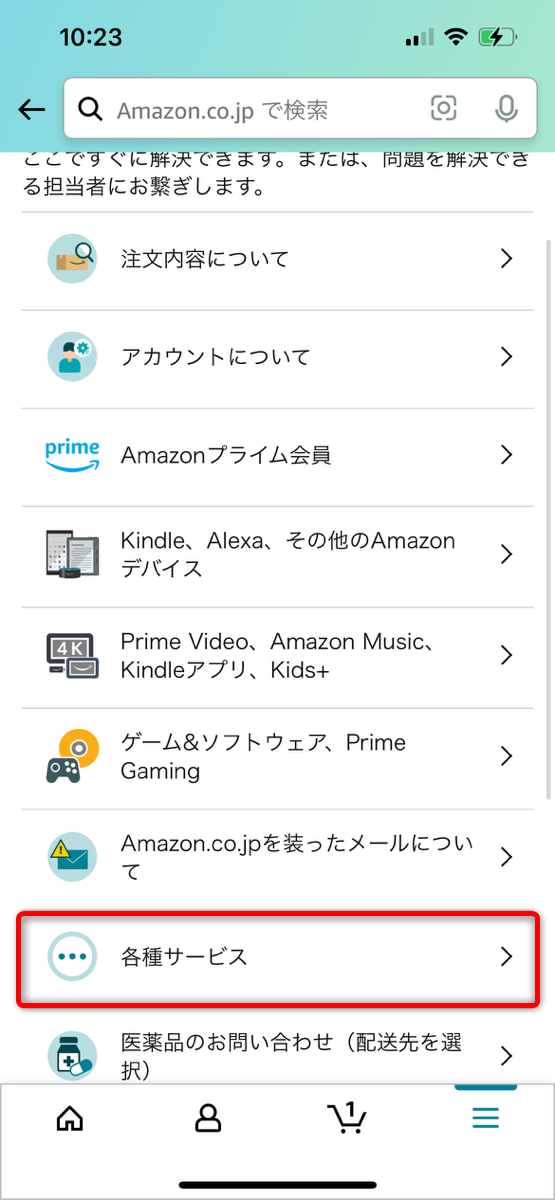
4.「サイトの不具合」をタップします。
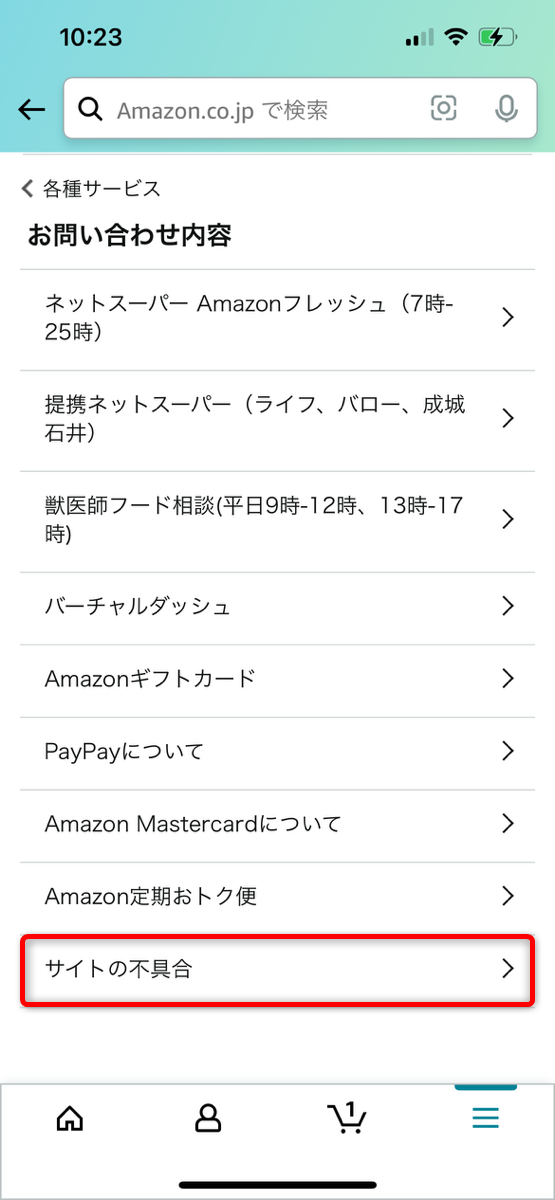
5.「カスタマーサービスへ連絡」をタップします。
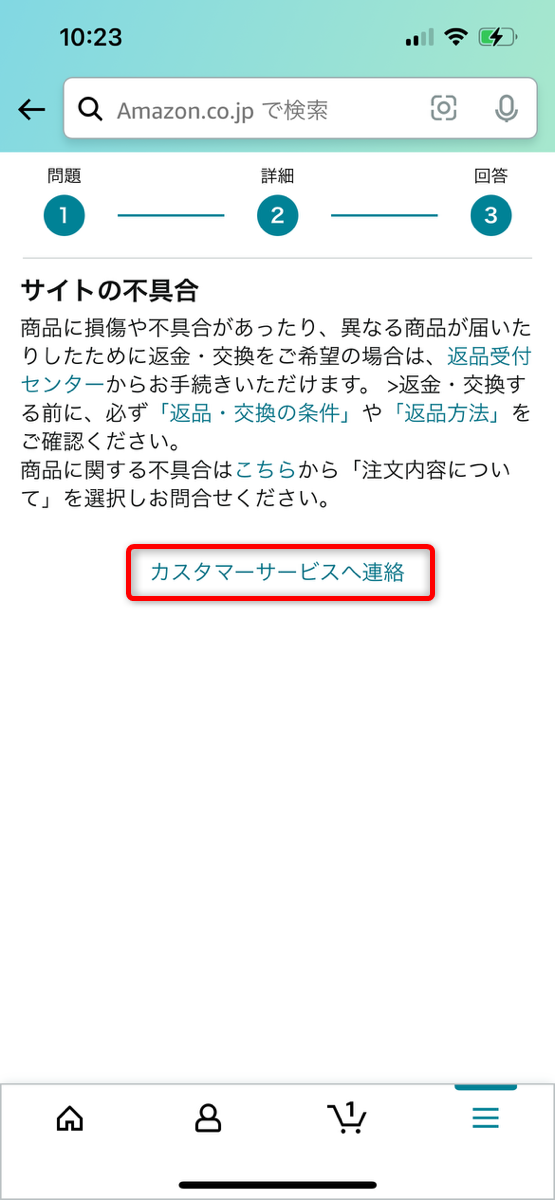
6.ご希望に応じて「今すぐチャットを開始する」または「今すぐ電話をリクエストする」のいずれかをタップします。
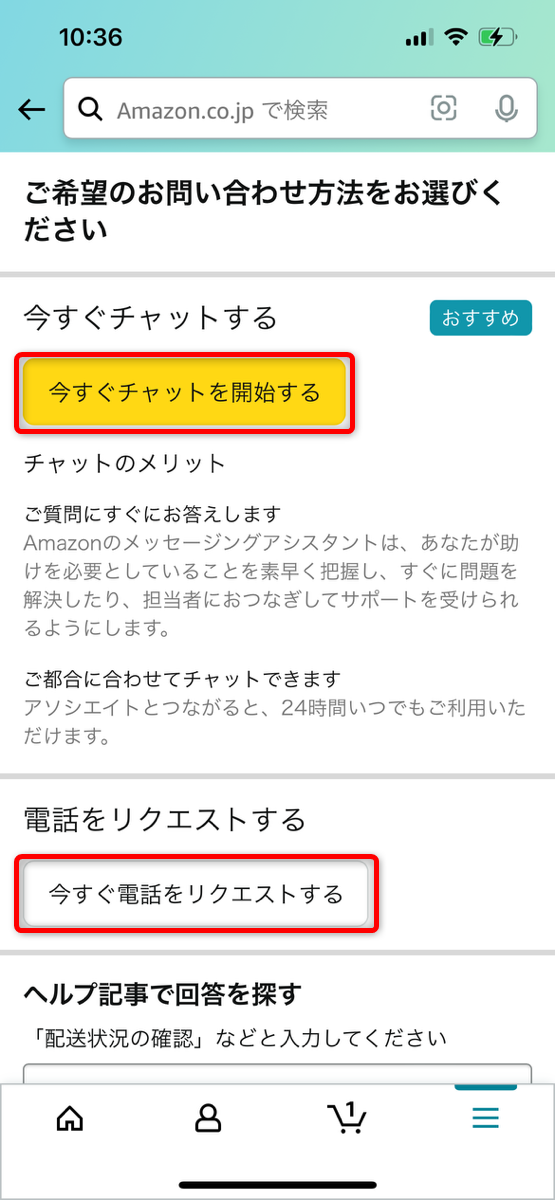
7.チャットの場合は問いかけられる質問に答える、もしくは、電話の場合は電話番号を入力し「今すぐ電話が欲しい」をタップすることでサポートが開始されます。
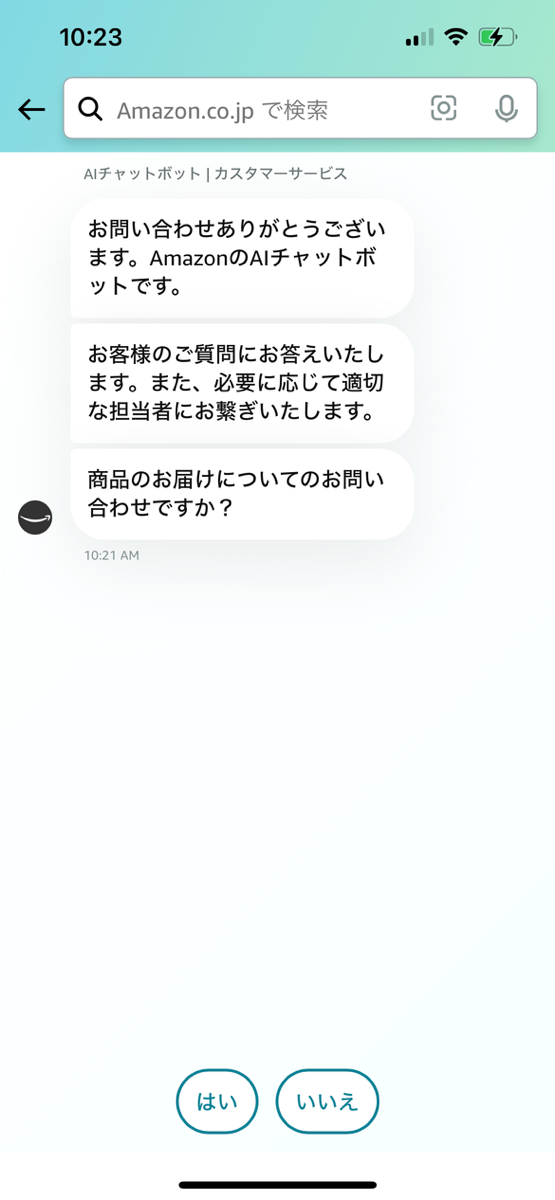
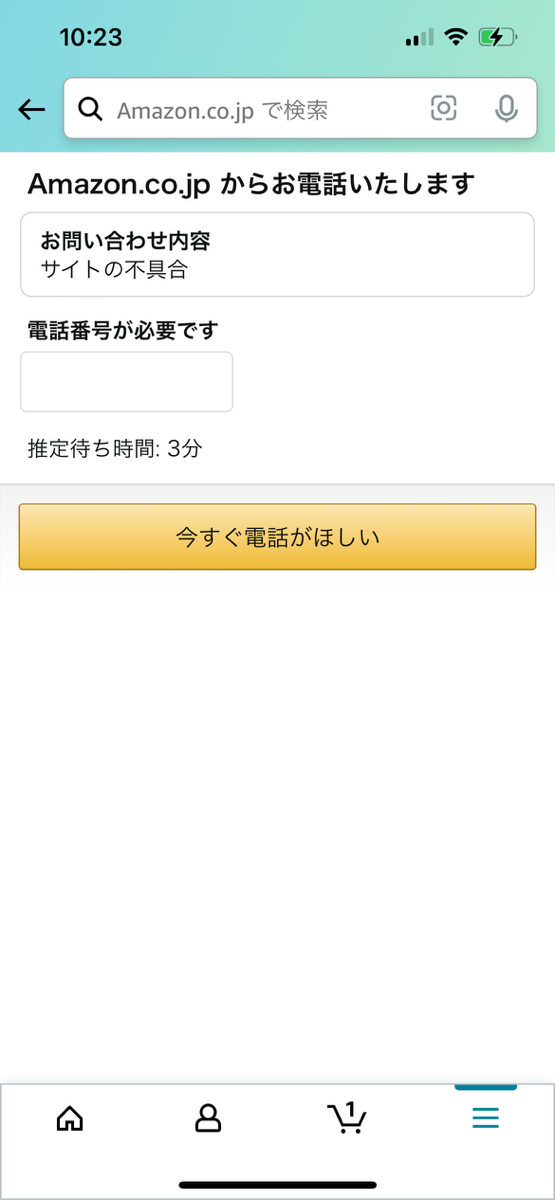
PCブラウザでの手順
1.画面左上の「ヘルプ」>「その他のお問い合わせ」>「アカウントについて」からアカウントヘルプメニューページに移動します。
※「アカウントについて」のボタンは「その他のお問い合わせ」をクリックすることで表示されます。
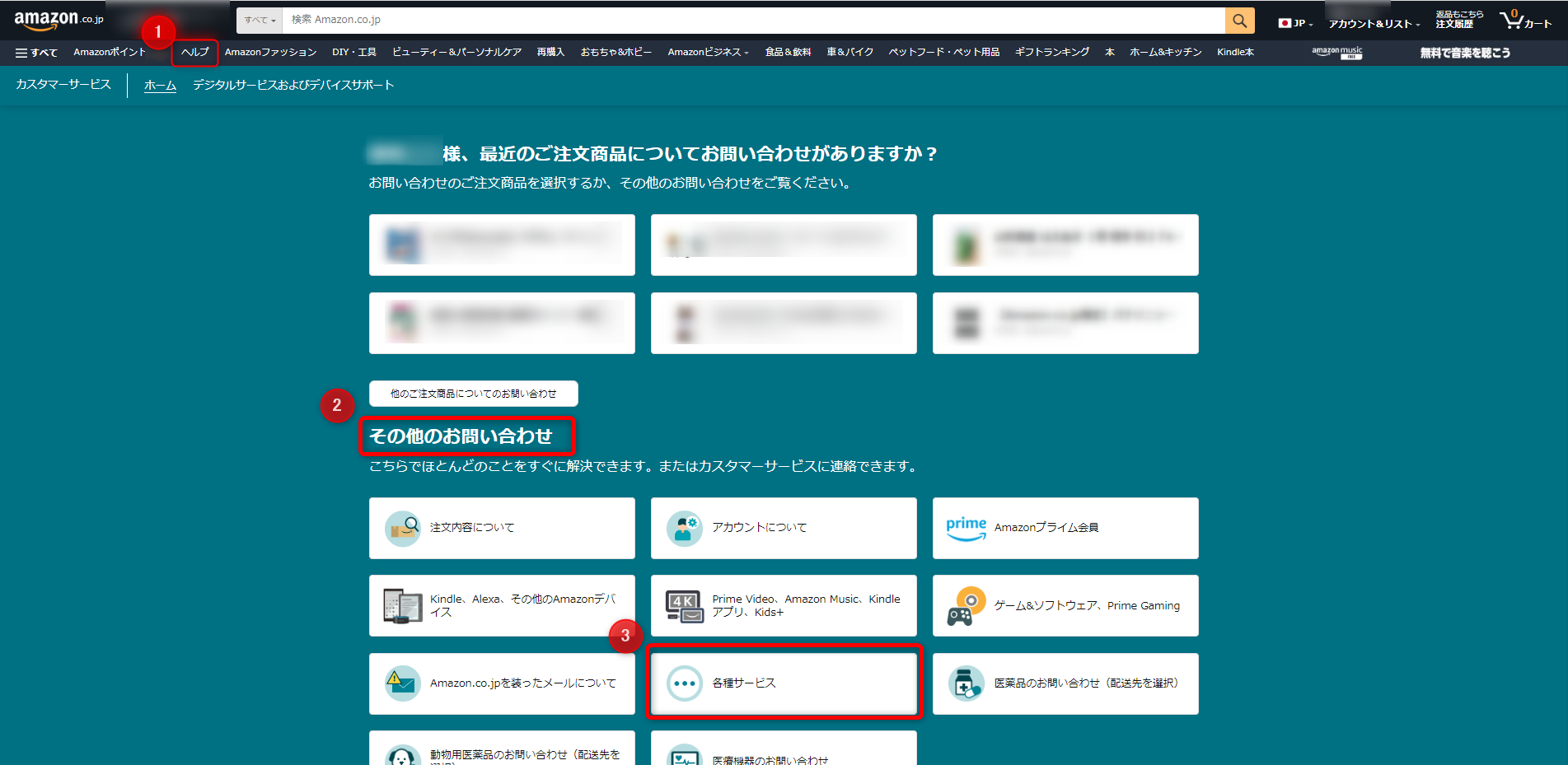
2.「パスワードについて」をクリックします。
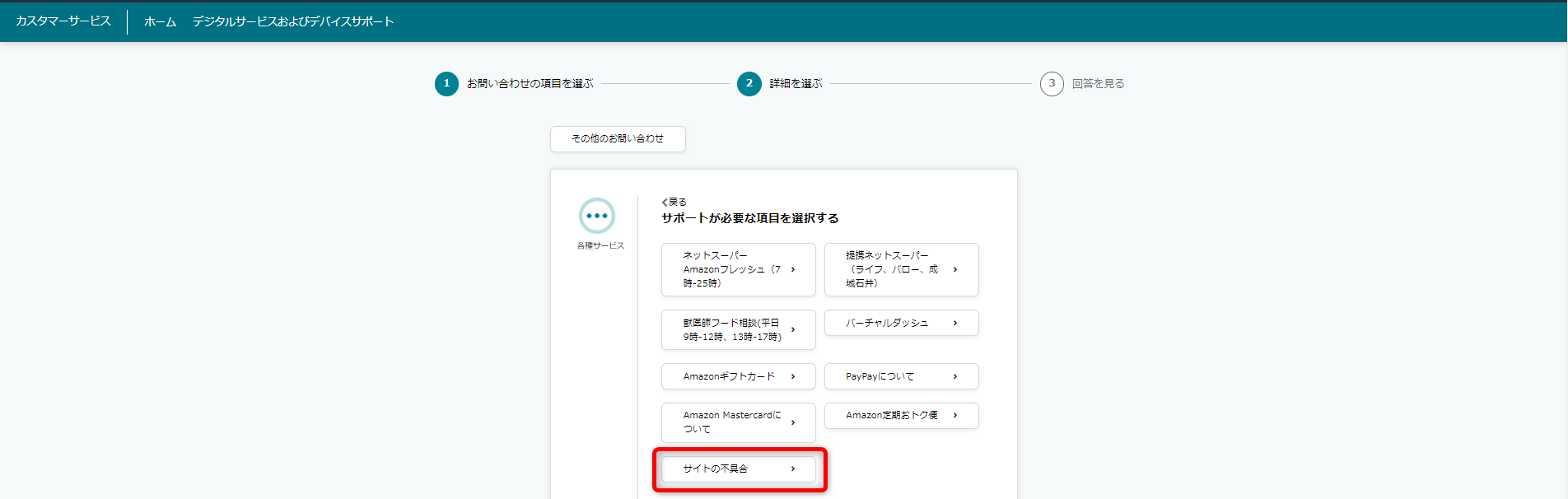
3.「カスタマーサービスへ連絡」をクリックします。
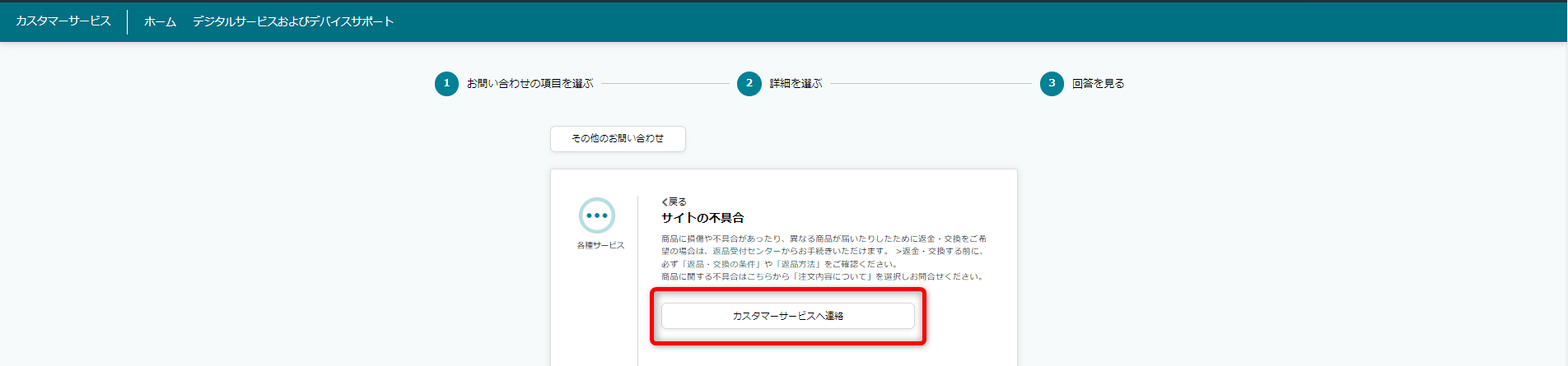
4.「今すぐ電話をリクエストする」もしくは「今すぐチャットを開始する」をクリックしてください。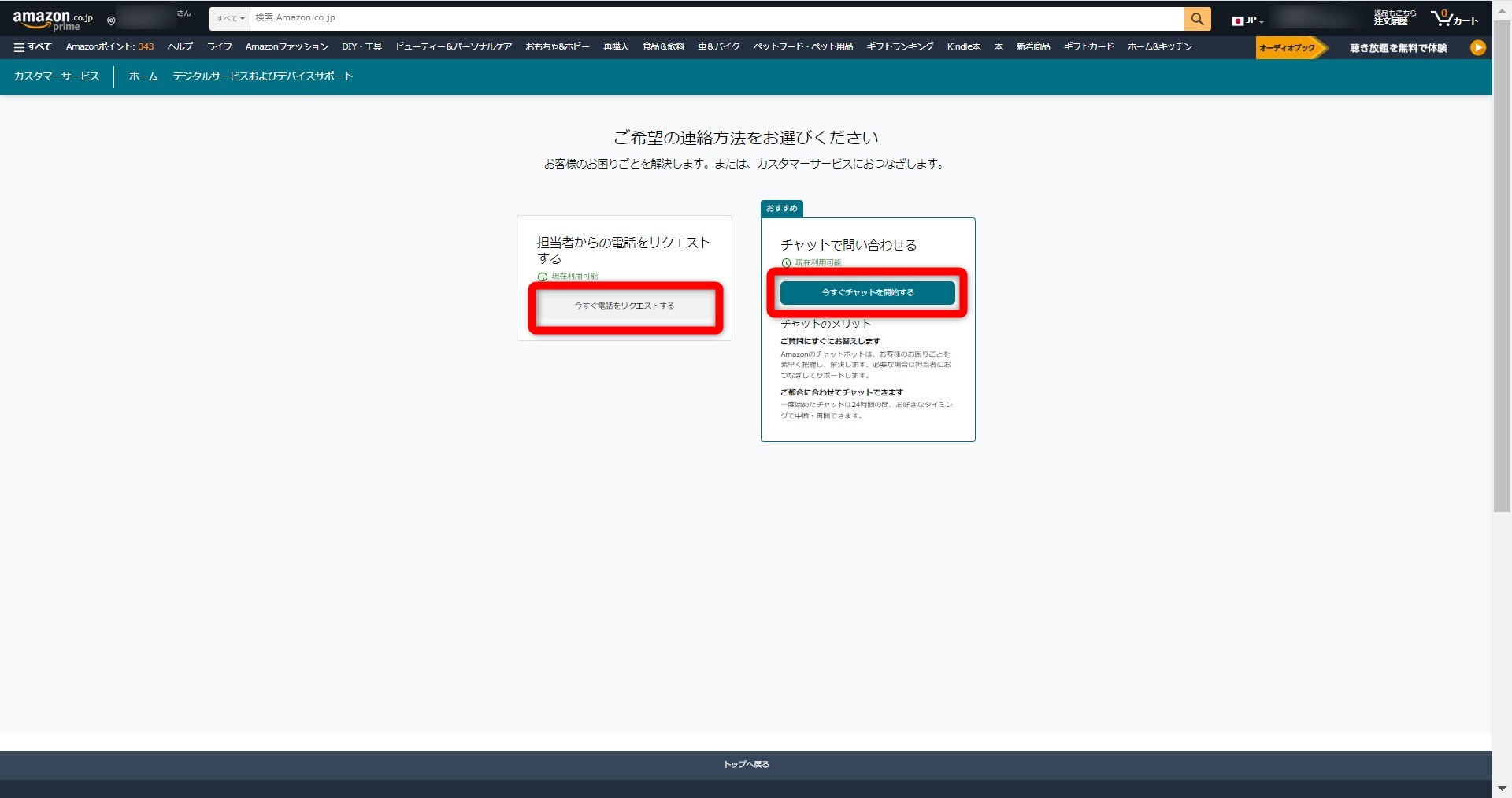
5.電話の場合は電話番号を入力、チャットの場合は問いかけられる質問に答えていくことでサポートが開始されます。
<電話の場合>
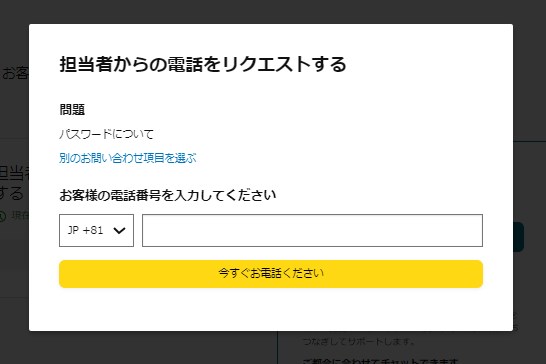
<チャットの場合>
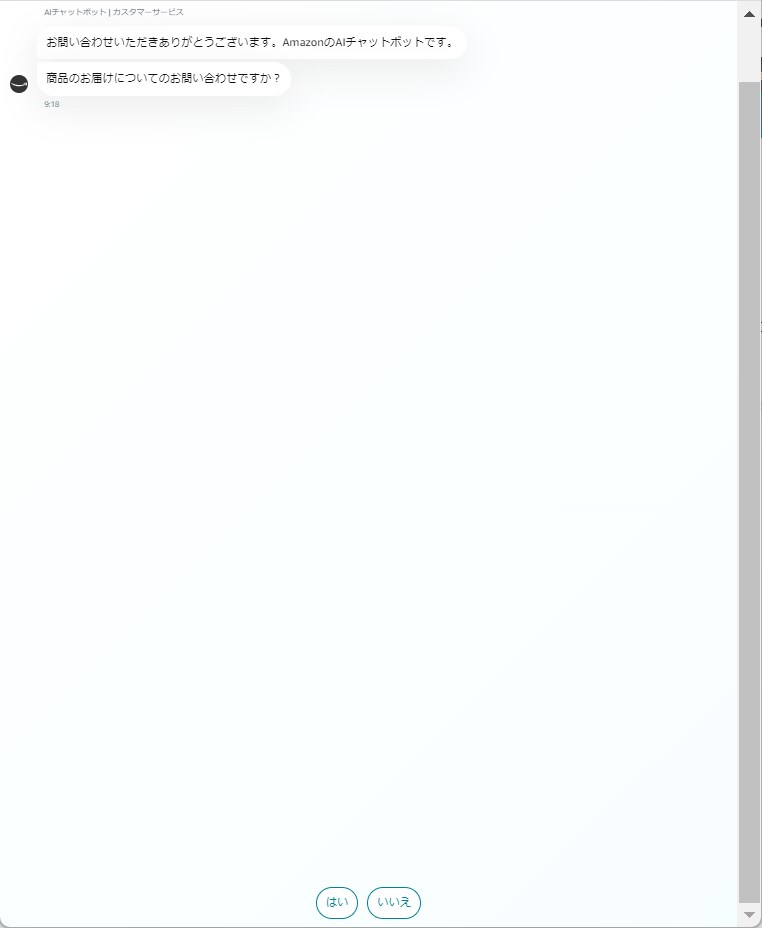
また、調査のためにはAmazonから必要に応じて情報を求められることがありますので、事前にまとめておくことをオススメします。
以下はAmazonのカスタマーサービスから求められる項目です。
– エラーメッセージ全文 (表示されているメッセージをすべて記載してください)
– エラー発生までの手順 (できる限り正確な手順を記載してください)
– エラーが表示されるページのURL
– エラー画面のスクリーンショット (本メールへの返信に添付してください)
– 最近このエラーが発生したと思われるおおよその日時
– 当サイトへのアクセス方法(お気に入り登録から、他のサイトからなど)▼PCサイトで発生している場合
– OSとバージョン (例:Windows 7、Mac OS X)
– 現在加入しているインターネットサービスプロバイダ(例:Yahoo BB、So-net)
– ブラウザの種類とバージョン (例:Internet Explorer 10、Mozilla Firefox 50.0)
– 他のブラウザで発生するか
– キャッシュクリア、Cookie削除で改善するか▼スマートフォンサイト、モバイルサイトもしくはアプリで発生している場合
– 端末名OSとバージョン
– アプリのバージョン
– キャッシュクリア、Cookie削除で改善するか
– 端末の再起動で改善するか
– アプリの再インストールで改善するか
上記をカスタマーサポートに提出し、依頼することで原因の調査を行ってくれます。
調査結果は折り返し連絡が来るとのことですが、調査結果次第では解決に至る場合もございますし、何らかのサポートをAmazonが行ってくれる可能性もありますので、是非お試しください。
その他にもこんなエラーが…
「セールの獲得に失敗しました」というエラー以外にも、クーポンを取得するときに「クーポンをもらえませんでした」といったようなメッセージが表示されるエラーも確認されています。
こういった場合にも、ここまでに解説した方法で解決できる場合がありますので、是非一度お試しください。
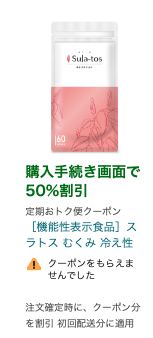
まとめ
いかがでしたでしょうか?
時間が限られたセール中にすべてを試すことは難しいかもしれませんが、本エラーが発生したとしても諦めずに今回解説した3つの方法を試していただくことで、欲しいタイミングでお得に商品を購入していただける可能性が高まるはずです。
1人でも多くの方が「セールの獲得に失敗しました」のエラーで購入機会のチャンスを見逃すことなく、Amazonでのお買い物を楽しんでいただけたら幸いです。
本記事の内容をまとめますと以下の通りとなります。
- 「セールの獲得に失敗しました」とは、セール価格で商品を購入できなくなるエラーのことであり、発生する原因は明らかになっていないが、対応方法は存在する。
- 購入者として対応できる方法としては以下の3つがある。
(1)Cookieの削除、もしくはキャッシュのクリア
(2)セキュリティレベルの変更
(3)他のブラウザ、端末からのアクセス- 上記3つでも解決できない場合には、電話もしくはチャットでカスタマーサービスに調査を依頼する。
以上となります。
最後までお読みいただきありがとうございました。
今後もAmazon出品者の皆さまにプラスとなる情報を発信して参ります!
アグザルファブログが皆様の参考になれば幸いです。
\ まずはお気軽にご相談ください! /
アグザルファのサービス内容について詳しくはコチラ⬇︎
┃Amazon出品者必見!【2023年版】Amazon年間イベントカレンダー
「Amazon年間イベントカレンダー」は、Amazonに出品をしている方もしくはAmazonへ出品を検討されている方であれば、ぜひ知っておきたいAmazonのセール開催時期・季節特集、お役立ち情報が把握できるカレンダーです。
一般行事・イベント、注目キーワード、国内・国際イベントも参考情報として掲載しています。
Amazon出品における売上最大化に向けて、商品の販売計画、販促イベントの企画、広告運用計画、在庫調整、予算策定といった年間の販促計画にお役立てください!
Amazon年間イベントカレンダーのダウンロードはコチラ⬇︎
┃公式YouTubeチャンネル 「あぐちゃんねる」
┃メディア掲載情報
■Amazonでの“勝ち方”を知るアグザルファが最短距離”で売上を最大化(2023年4月6日公開「ECのミカタ」)
https://ecnomikata.com/original_news/38560/
■「個の力の最大化」をミッションに。 日本初のAmazon専門コンサルが提供する+αの価値(2022年9月30日公開「ECのミカタ」)
https://ecnomikata.com/original_news/36126/
■『Amazon DSP』の活用で、Amazonサイト外部からも集客やブランディング戦略の実現を(2021年7月28日公開「ECのミカタ」)
https://ecnomikata.com/original_news/31081/
















